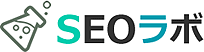Googleウェブマスターツールとは?登録方法から使い方まで解説!
ウェブマスターツールとは、Webサイトの検索パフォーマンスをグラフや数値などのデータで把握できるGoogle提供の無料サイト解析ツールです。
もう少し言うと、Webサイトのリンクや流入キーワード、ペナルティなどのSEOにおける重要な指標が把握できるので、上位表示を目指すために欠かせないツールとなります。
このGoogleウェブマスターツール(Google Webmaster Tools)は、2015年5月20日を境に名称が変更されて「サーチコンソール」に改名されました。
なので、例えば「ウェブマスターツール」と検索しても、サーチコンソール(Google Search Console)という新名称で、検索結果にサイトが表示されます。
ただ名前が変わっただけなので、基本的な登録方法や主な機能の使い方に遜色はありません。
この点踏まえて、今回は、Googleウェブマスターツールの登録方法から使い方まで中心に、初心者にもわかりやすくポイントをまとめて解説したいと思います。
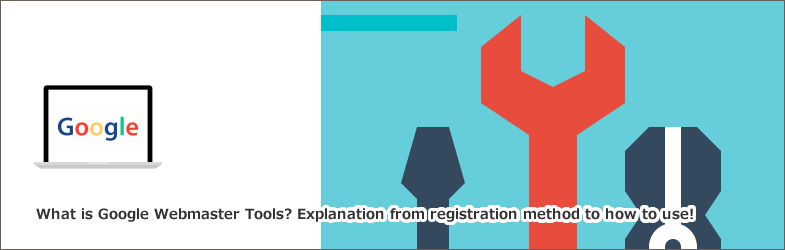
ウェブマスターツールとは?
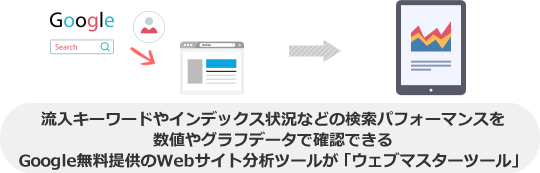
ウェブマスターツールとは、Webサイトの検索パフォーマンスを数値データとグラフで確認できるGoogle提供の無料サイト解析ツールです。
もう少し言うと、Webサイトのリンクや流入キーワード、インデックス状況やコンテンツの重複状況などがわかるので、SEO対策を進めるうえで欠かせないツールとなります。
例えば、あるページと全く同じタイトル名のページがサイト内に複数存在していれば、それはユーザーにとって迷いが生じる利便性の低いサイトとなります。
そういったサイトは、最終的にGoogleから低評価を受けて順位下落につながります。
こうした順位下落につながる要因を見つけて、知らせてくれる機能がウェブマスターツールに備わっています。
なので、ウェブマスターツールの機能を使いこなして、効果的なSEO対策でサイトの質を高めることが、上位表示を目指すためのポイントとなります。
ちなみに、このウェブマスターツールは、2015年5月20日を機に改名されて「サーチコンソール(Google Search Console)」というツール名になりました。
ただ名前が変更されただけで、ツールの登録方法や機能の使い方などはウェブマスターツールとほぼ同様となります。
関連記事Googleサーチコンソールとは?使い方や設定など基本を初心者向けに解説!
ウェブマスターツールの登録方法について
ウェブマスターツールに登録するには、改名された「サーチコンソール」の公式サイトから手順を進める形になります。
なので、まずは、サーチコンソールの公式サイトにアクセス後、「今すぐ開始」ボタンをクリックしましょう。
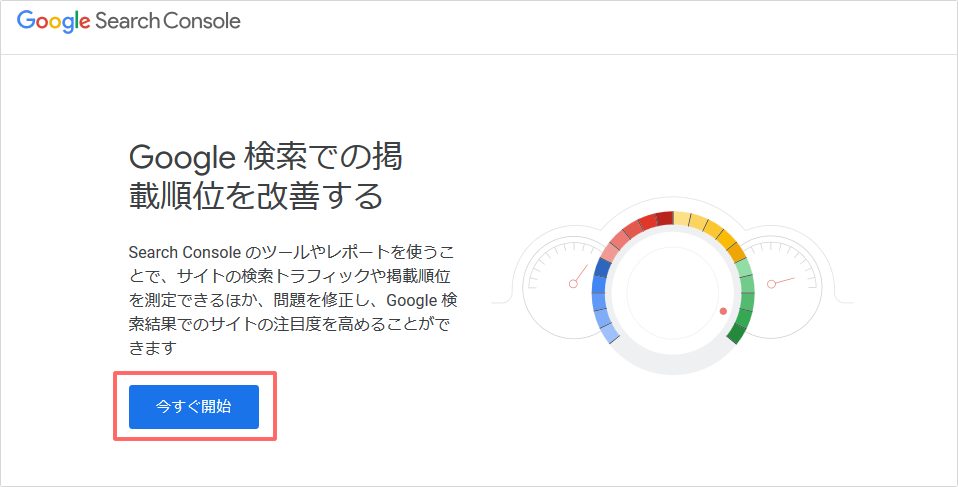
すると、Googleアカウントの入力が求められるので、お持ちであれば「メールアドレスまたは電話番号」と「パスワード」を入力し、ウェブマスターツールにログインしましょう。
持ってない場合は、Googleアカウントを新規作成後、そのアカウントで改めてウェブマスターツールログインしましょう。
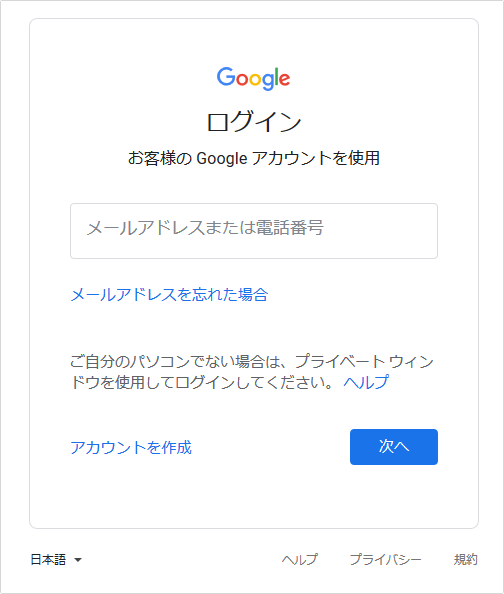
ログイン後は、まず、登録したいサイトのURLを入力して、「プロパティを追加」します。
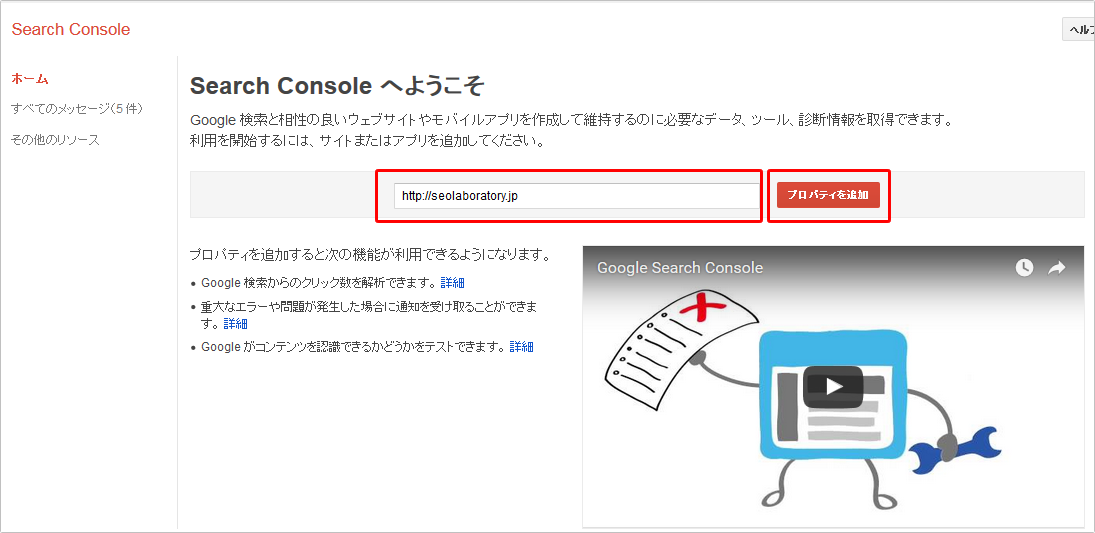
続いて、サイトを解析するために必要なHTMLタグ(メタタグ)をコピーします。
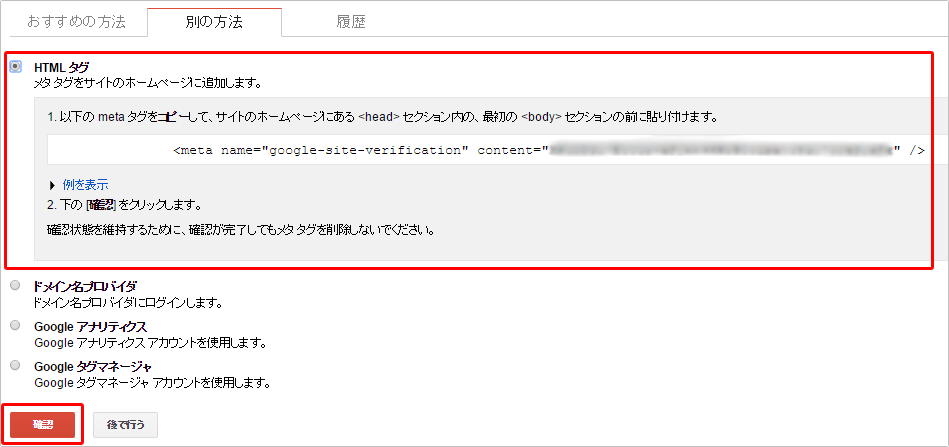
以下のように、コピーしたHTMLタグをサイトのホームページ(TOPページ)にあるheadタグ内に貼り付け後、該当ファイルをサーバー上にアップロードしてから、上記の「確認」ボタンをクリックします。

うまく設定したタグが認識されて、以下のようにサイトの所有権が確認されれば、ウェブマスターツールの登録が完了となります。
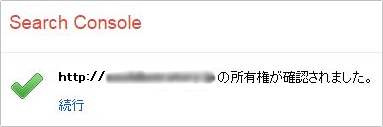
ウェブマスターツールの使い方について
ウェブマスターツールを導入後に、まず見るべき機能としては「サイトへのリンク」「内部リンク」「検索クエリ」の3つとなります。
これらの機能では、ページ単位でどんなリンクどの程度付いてるか?のリンク状況や、流入キーワードのパフォーマンスからコンテンツの状況を、数値やグラフデータで確認することができます。
このように、SEOにおいて最重要視されてる「リンク」と「コンテンツ」に注力して対策を進めるために、ここでは、主要となる3つの機能の使い方についてそれぞれ触れていきたいと思います。
サイトへのリンク
「サイトへのリンク」とは、Webサイトに付いてる被リンクをページ単位で確認することが出来る機能のことです。
この機能を使うには、ウェブマスターツールにログイン後、該当サイトを選択したら、左のメニューから「検索トラフィック」の「サイトへのリンク」をクリックしましょう。
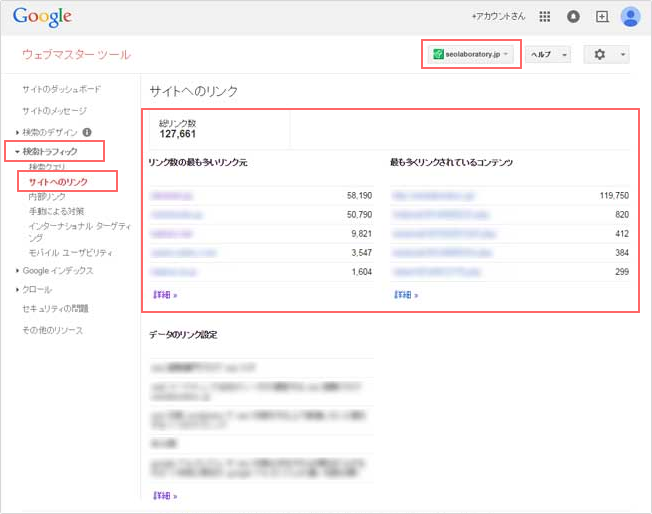
すると、上記のようにいくつか指標が表示されますが、その中でとくに利用頻度の高い指標となる「総リンク数」「リンク数の最も多いリンク元」「最も多くリンクされてるコンテンツ」の3つの指標について触れていきます。
総リンク数
上記の画像を例に解説すると、総リンク数が「127,661」となっております。
これは、例の該当サイト「SEOラボ」に全部で127,661本の被リンクが付いているという意味です。
この本数が、全てGoogleの認識している本数と同じかどうかは、不明瞭です。
ですが、他の様々な独自の被リンク調査ツールによる被リンク本数を参考にするよりは、このウェブマスターツールが提示するGoogleが出している被リンク本数の数値をベースとして目安にするべきでしょう。
リンク数の最も多いリンク元
「リンク数の最も多いリンク元」は、その名称どおりに、「被リンク数が多いリンク元サイト」の一覧です。
別の角度から言うと、上記の例の該当サイト「SEOラボ」に向けたリンクの数が多い外部サイトの一覧です。
上記の画像では、最も多いもので、58,190本のリンクをSEOラボに向けて設置してるサイト(ドメイン)が存在することがわかります。
このように膨大な数のリンクは、例えば、フッターなどの共通部分から向けられた全ページからのサイトワイドリンクである場合が多いです。また、表示されている各ドメインをクリックするとそのドメインからのリンクがSEOラボのどのページに向かっているか?と、その本数がわかるようになっています。
さらに、表示されている各ドメインの下にある「詳細 »」のリンクをクリックすると、一覧画面になります。
この一覧画面では、「被リンクドメイン数」がわかります。もう少し言うと、一覧画面の上部に「自サイト内のページにリンクしているドメイン上位 188 件」という表示があり、ドメイン上位188件というのが、「被リンクドメイン数」となります。
そして、一覧画面で表示されてる各ドメインをクリックすると、該当のドメインからのリンク数とリンク先のページがわかる詳細画面になります。
この詳細画面の上部にある3つのボタンをクリックすると、それぞれ属性の異なる被リンク一覧のCSVファイルがダウンロードできます。

「このテーブルをダウンロード」は、自サイト内のページにリンクしてるドメイン上位のリンク数とリンクされているページの数の一覧ファイルがダウンロードできます。
「リンク数の最も多いリンク元」の詳細をクリックした画面では、「リンク数の最も多いリンク元」の一覧がダウンロードできます。
「その他のサンプルリンクをダウンロード」は、自サイト内のページにリンクしてるドメイン上位を含めて、その他にGoogleが認識してる被リンク一覧ファイルがダウンロードできます。
「最新のリンクをダウンロード」は、自サイト内のページにリンクしてるドメイン上位を含めて、被リンクのURLとその被リンクが検出された日付を記載した、Googleが認識してる最新の被リンク一覧ファイルがダウンロードできます。
また、「その他のサンプルリンクをダウンロード」と「最新のリンクをダウンロード」は、これから紹介する「最も多くリンクされているコンテンツ」詳細ページでも同じボタンがあり、ダウンロードできるCSVファイルも同じものです。
最も多くリンクされているコンテンツ
「最も多くリンクされているコンテンツ」は、サイト内で被リンク数が多いページ(コンテンツ)の一覧です。
上記の画像では、最も多いもので、119,750本の被リンクが付いてるページがサイト内に存在することがわかります。
先述でも触れたように、このように膨大な数の被リンクがある場合、例えば、フッターなどの共通部分から向けられた全ページからのサイトワイドリンクが多くを占めてる場合が多いです。また、表示されてるサイト内のページURLの下にある「詳細 »」のリンクをクリックすると、被リンクが多い順にサイト内のページURLが一覧で確認できます。
さらに、その一覧画面に表示されてる、各ページURLをクリックすると、そのページについている被リンクのドメイン一覧とそのドメインからのリンク数がわかります。
ダウンロードできるCSVファイルも同じ形で、「このテーブルをダウンロード」からは、この表の一覧をダウンロードでき、「その他のサンプルリンクをダウンロード」と「最新のリンクをダウンロード」は、リンク数の最も多いリンク元と同じものがダウンロードできます。
内部リンク
「内部リンク」機能とは、内部リンクが付いてるサイト内のWebページやそのページのどの程度内部リンクが付いてるか?といった内部リンクの数まで確認することが出来る機能のことです。
この機能を使うには、ウェブマスターツールにログイン後、該当サイトを選択したら、左のメニューから「検索トラフィック」の「内部リンク」をクリックしましょう。
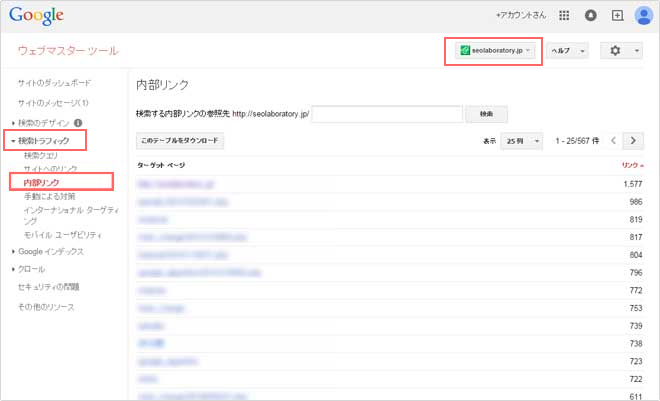
すると、内部リンクが付いているページとなる「ターゲットページ」と、そのページについてる内部リンクの数「リンク」が一覧で確認できます。
一覧は、内部リンクの数が多いターゲットページから降順に表示されます。
この一覧では、サイト内で最も内部リンクが多くなりやすいTOPページが基本的に一番上に表示されると思います。
仮に、最も内部リンクの多いページが別ページであれば場合は、内部リンク構造に問題を抱えてる可能性があります。
こういった場合は、クロールやインデックス状況、サイトマップの認識状況などの検索パフォーマンスを全体的に見直したり、サイト内のメニューやパンくずリストなどの重要なナビゲーション周りを見直して、内部リンクを最適化してみることをお勧めします。
また、ターゲットページのURLをクリックすると詳細画面になります。
その詳細画面では、総内部リンク本数とクリックしたターゲットページに付いてる内部リンクのURLとリンク本数が一覧で確認できます。
そして、この一覧は、上部にある「このテーブルをダウンロード」ボタンをクリックすれば、該当の内部リンク一覧ファイルがダウンロードできます。
検索クエリ
「検索クエリ」機能とは、Googleの検索結果からユーザーがどんな検索キーワードでどのくらい自サイトに流入したか?がわかる機能のことです。
この機能を使うには、ウェブマスターツールにログイン後、該当サイトを選択したら、左のメニューから「検索トラフィック」の「検索クエリ」をクリックしましょう。
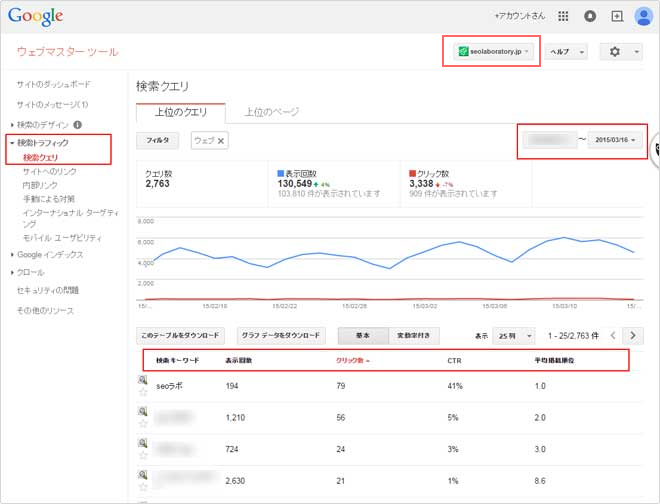
すると、上記画像のように「検索キーワード」「表示回数」「クリック数」「CTR」「平均掲載順位」といった検索クエリに関する情報がわかるので、それぞれの機能について触れていきます。
検索キーワード
「検索キーワード」は、ユーザーが検索することで該当のWebサイト表示されたキーワードのことです。
この検索キーワード機能では、Google検索エンジンでどんなキーワードで自サイトが検索されているかがわかります。
また、ユーザーによって検索されるキーワードが増えても、ウェブマスターツール上で表示される上限が決まってるため、すべての検索キーワードが確認できるわけではありません。
表示回数
「表示回数」は、ユーザーが検索したときに自分のサイトが検索結果に表示された回数のことです。
例えば、検索順位が高かったり、検索されやすいキーワード(検索ボリュームが多いキーワード)でコンテンツをインデックスしていれば、その分ユーザーが自サイトを表示してくれる回数も増えやすくなります。
クリック数
「クリック数」は、検索結果でユーザーが自サイトをクリックしてくれた回数のことです。
言い換えれば、検索キーワードごとのアクセス数のことです。
この数を増やすことで、サイトのアクセス数が右肩上がりに推移するようになります。
そのためには、SEO対策を行って、高品質なコンテンツを増やしながらサイトの質を向上させることが重要となります。
CTR
「CTR」とは、Click Through Ratioの頭文字をとったもので、クリックスルーレートと呼ばれ、一般には「クリック率」と呼ばれるものです。
もう少し言うと、クリック数を表示回数で割った割合が「CTR」となります。例えば、1000回表示されて、10回クリックされた場合は、10÷1000=1%で、CTRは1%ということです。
平均掲載順位
基本的に「掲載順位」は、ユーザーが検索してWebサイトが表示されたときの該当の検索クエリ(検索キーワード)の検索順位のことです。
この検索順位の平均のことが、「平均掲載順位」となります。
例えば、平均掲載順位が「1」であれば、選択した期間内において毎日1位だったということになります。
また、平均掲載順位「1.3」であれば、選択した期間において1位や2位など日ごとに順位が変動してるということが言えます。
この掲載順位を上げることで、クリック数が増えて検索流入が増加し、サイトのアクセス数が安定的に向上するようになります。
そのためには、SEO対策を行って、高品質なコンテンツを増やしながらサイトの質を向上させることが重要となります。
関連記事検索クエリとは?意味を理解してキーワードとの違いを把握しよう
まとめ
ウェブマスターツールの主要機能を使いこなして、Webサイトの最適化に役立てましょう。
また、ここで紹介した主要機能以外に備わってる「HTMLの改善」「手動による対策」「インデックスステータス」「クロールの統計情報」「Fetch as Google」「サイトマップ」などのおすすめ機能を活用することで、より効果的なSEO対策を行うことが可能となります。
このような機能は、従来のウェブマスターツールから刷新された「サーチコンソール」でフルに活用することができます。
なので、サーチコンソールをうまく使ってWebサイトを分析し、高品質なコンテンツの作成に活かしながら、SEO対策を進めることが上位表示を目指すためのポイントとなります。
SEO対策しても検索順位が上がらない…なぜ?

SEO対策しても検索順位が上がらない…なぜ?
検索順位が上がらない理由は、SEO対策の質が低いからです。
例えば、ユーザーの検索意図を無視したり、関連性の低いコンテンツを増やす、内部リンクの最適化など疎かにします。
この場合、SEO対策の質が下がります。
そうなれば、ページやサイト自体の品質が上がらないので、Googleに評価されづらくなります。
結果、検索順位が上がらないというわけです。
こうした悪い状況を回避する為に、サイトの欠点を調査して上位化に必要な対策をご案内します(無料)。
検索順位を上げたり、検索流入を増やすにはSEOが重要!